PS5に原神をダウンロードする方法をそれぞれ3パターンに分けて解説します。
初めて原神をプレイする場合は簡単ですが、スマホなどとの連携や、PS4からPS5への引き継ぎには注意点があるので、失敗しないようにぜひ参考にして下さい!
- 原神を初めてプレイする人がPS5にダウンロードする方法
- スマホなどでプレイ中の原神をPS5と連携する方法
- PS4(サ終)でプレイしていた原神をPS5に引き継ぐ方法
 モモカ
モモカやり方がよく分からないって人はぜひ参考にしてね!
原神をPS5にダウンロードする方法



まずは初めて原神をプレイする人と、スマホなどと連携したい人向けのダウンロード手順を紹介します。
原神を初めてプレイする人(PlayStationで初めて原神をプレイする人も)
スマホなどでプレイしている・いた原神のデータをPS5に移行(連携)させたい場合は、事前にプレイ中の原神にログインして「オプション()>アカウント>カスタマーセンター」からHoYoverse通行証を作成して下さい。原神ダウンロード後、PlayStationでの初回ログイン時に必要になります。
- 原神を1度もプレイしたことがない人は関係ありません。
- PS5を起動して「設定()」を選択。
- 「ネットワーク」を選択。
- 「設定」から「インターネットに接続」をオン。
- 1度でもPS5でネットワークに接続したことがある場合は、既に繋がっている可能性もあります。(Wi-Fiとか変えてなければ)
- 初めてネットワークに接続する場合は「設定」から「インターネット接続を設定」を選択。
- 画面の指示に従って、Wi-FiまたはLANケーブルで接続して下さい。
- ホーム画面の右上「設定()」を選択。
- 「ユーザーとアカウント」を選択。
- 「アカウント」からサインイン。
- Eメールアドレスとパスワードを入力。
- PSNアカウントを持っていない場合は画面の指示に従って作成して下さい。
- PSNアカウントの開設は無料。
- 【PSNアカウント作成時の注意】
-
オンラインIDはオンラインゲーム中(原神以外でも)に不特定多数に見られます。個人が分かる名前は使わないようにしましょう。また、IDは1度だけ無料で変更可能です。(2回目以降は有料、PS Plus加入者は割引)
- 1度サインインすると、サインアウトするまでサインイン状態が維持されます。システムソフトウェアのアップデートがあった場合やネットワーク障害が発生した場合など、特定のタイミングでサインアウトされる場合があります。



原神はストア内の色んな所にありますが、どこからダウンロードしても大丈夫です。
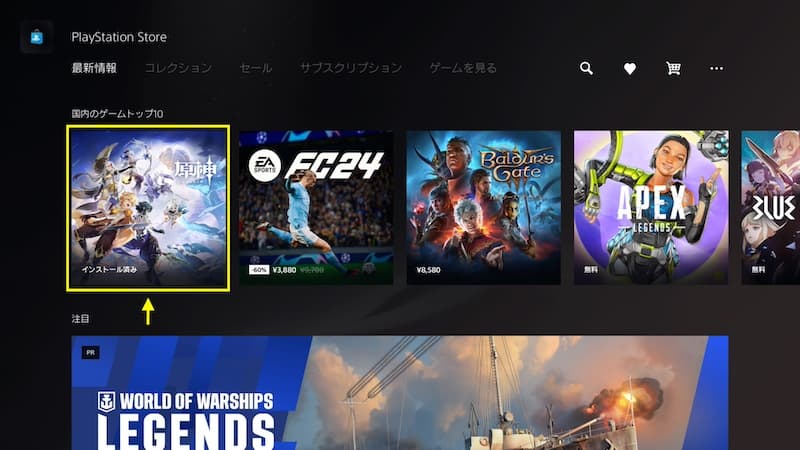
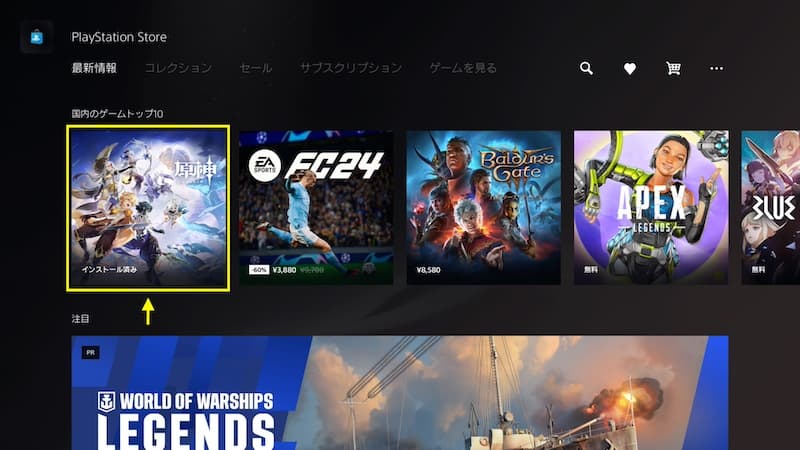
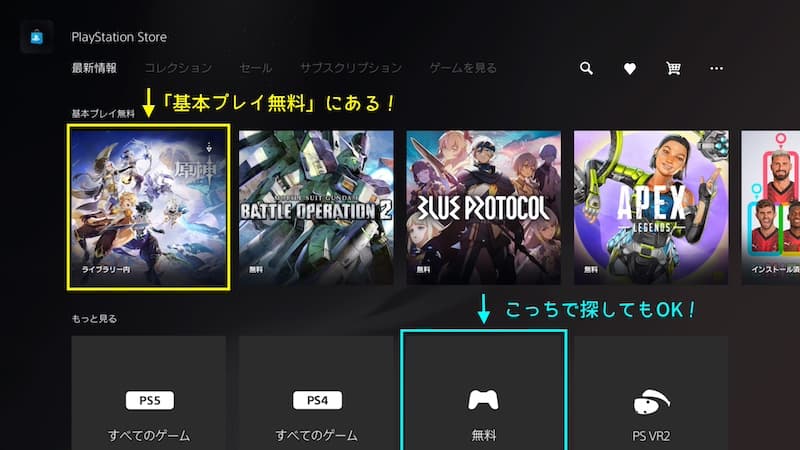
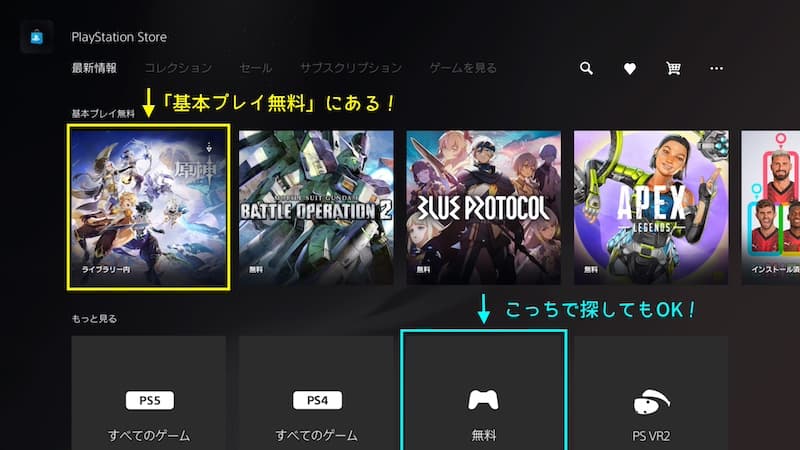
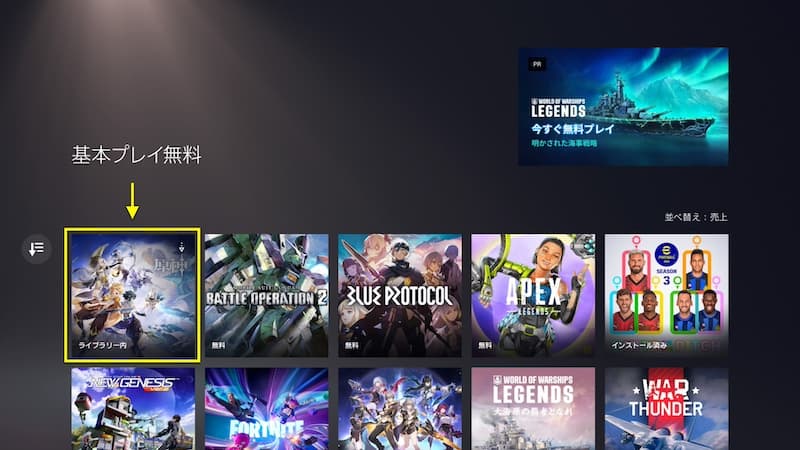
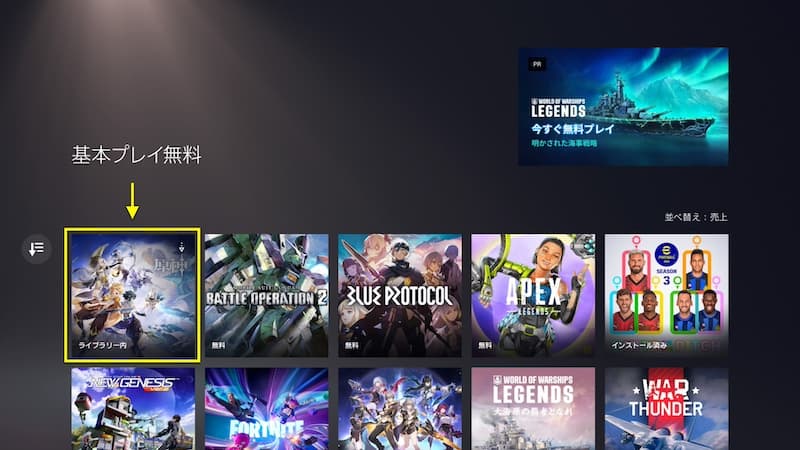
- ホーム画面から「PlayStation Store」にアクセス。
- 青っぽい紙袋のアイコン
- 原神を探す(探し方は何でもOK)
- 「国内のゲームトップ10」が1番早く見つかる。
- その下の「基本プレイ無料」でも見つかる。
- 1番下の「もっと見る>無料」でも見つかる。(一覧ページでは売上順に並び替えると見つけやすい)
- 原神を選択。
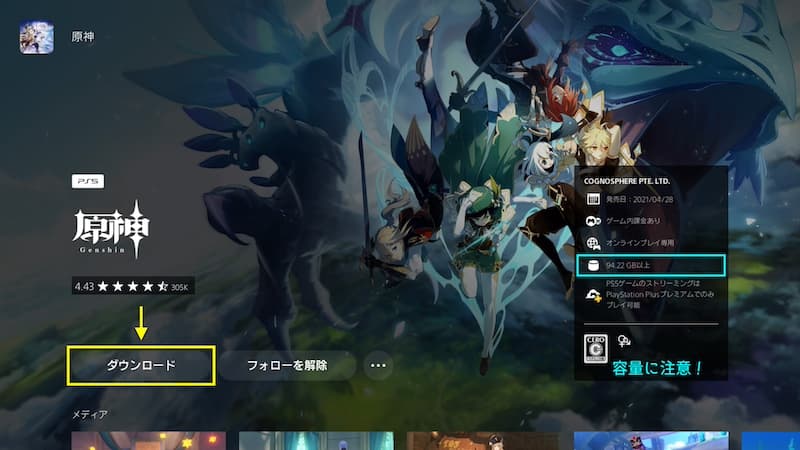
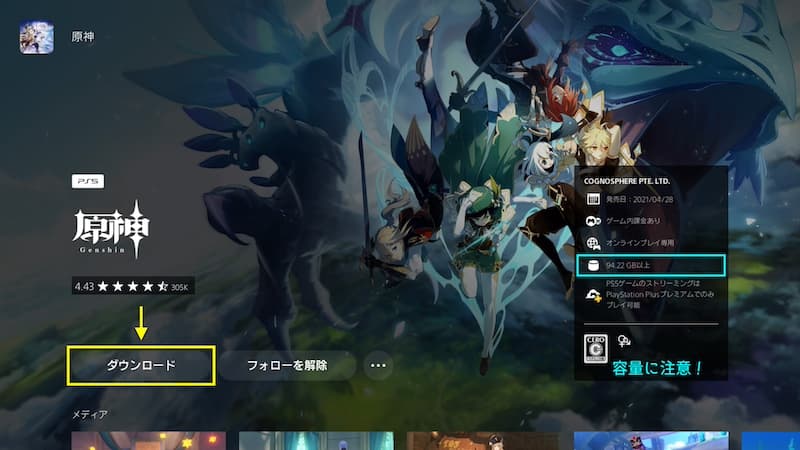
「ダウンロード」を選択してダウンロードを開始して下さい。
ダウンロード時間は約45分。2段階に分けてダウンロードされ、最初の約4分で初期ダウンロードが終わると原神をプレイできるようになり、残りの約41分で全てのデータがダウンロードされる内訳です。
ダウンロードに必要な容量は約94.22GB以上もあるので、PS5のストレージには余裕を持ってダウンロードするようにしましょう。
- ダウンロード時間は通信環境により異なります。
- 掲載のダウンロード時間、必要容量は’23年12月22日時点のもの。
- ダウンロード時間、必要容量は今後増える可能性があります。
ダウンロード中は絶対にネットワーク接続を切らないこと。
- 原神を起動する。
- 利用規約、プライバシーポリシーを読んで「同意」する。
- HoYoverse通行証がある人は画面の指示に従って進む。
- スマホなどでプレイ中の原神をPS5と連携する人のみ必要。
- 初めて原神をプレイする人は関係ないのでスキップ。
- 原神にログイン。
初めて原神をプレイする人
PS5で原神をプレイするには、PSNアカウントと原神サーバーを紐づける必要があります。
とは言え、ゲーム開始時点で自動的に紐付けられるので特別に何かする必要はありません。(初回ログイン時に自動でHoYoverse通行証が作成される)
今後、スマホでPS5と同じゲーム進行状況で原神をプレイしたい場合でも、既に「HoYverse通行証」が作成されていますから、スマホで原神をダウンロードした時にその通行証を使えば連携できます。(スマホで原神初ログイン時に通行証の有無を聞かれるはず)



初めて原神をプレイする人は特に気にせず、画面の指示に従ってゲームを始めちゃって大丈夫だよ。



主人公の性別は決定後2度と変更できないので注意して下さいね。


スマホなどでプレイ中の原神をPS5と連携したい人


スマホなどで原神をすでにプレイしている人でPS5とゲーム進行状況を連携したい人は、PS5で原神への初回ログイン時に「HoYoverse通行証(旧miHoYo通行証)」が必要になります。
ここでスキップしてゲームにログインすると2度と連携できなくなるので注意して下さい。(スキップしてしまった場合は、新しいPSNアカウントを作り直す必要があります)
通行証を持っている人は、画面の指示に従ってメールアドレスを入力し、認証コードを取得して紐付けて下さい。
通行証を持っていない人は、PS5で原神にログインする前に、事前にプレイ中の原神にログインして「オプション()>アカウント>カスタマーセンター」から認証を完了(HoYoverse通行証を作成)させて下さい。
PlayStation(PS5)での初回ログイン時に画面の指示に従って、先ほど作成したHoYoverse通行証と紐付ければスマホなどのデータを連携できます。



アカウント連携は結構面倒なので、下のリンクから原神公式サイトに飛んで確認した方が分かりやすいかもしれません。







これで「原神をPlayStationで初めてプレイする人向け」のダウンロード手順説明は終了です!



おつかれさま!原神を楽しんでね!
PS4で原神をプレイしていた人



PS4で原神をプレイしていた人は、必ずPS4で原神にログインしていた時と同じPSNアカウントを使って下さい。
- PS5を起動して「設定()」を選択。
- 「ネットワーク」を選択。
- 「設定」から「インターネットに接続」をオン。
- 1度でもPS5でネットワークに接続したことがある場合は、既に繋がっている可能性もあります。(Wi-Fiとか変えてなければ)
- 初めてネットワークに接続する場合は「設定」から「インターネット接続を設定」を選択。
- Wi-FiまたはLANケーブルで接続設定して下さい。
- ホーム画面の右上「設定()」を選択。
- 「ユーザーとアカウント」を選択。
- 「アカウント」からEメールアドレスを入力してサインイン。
- パスワードを聞かれる可能性あり。
- 必ずPS4で原神にログインしていた時と同じPSNアカウントにサインインすること。
- 1度サインインすると、サインアウトするまでサインイン状態が維持されます。システムソフトウェアのアップデートがあった場合やネットワーク障害が発生した場合など、特定のタイミングでサインアウトされる場合があります。
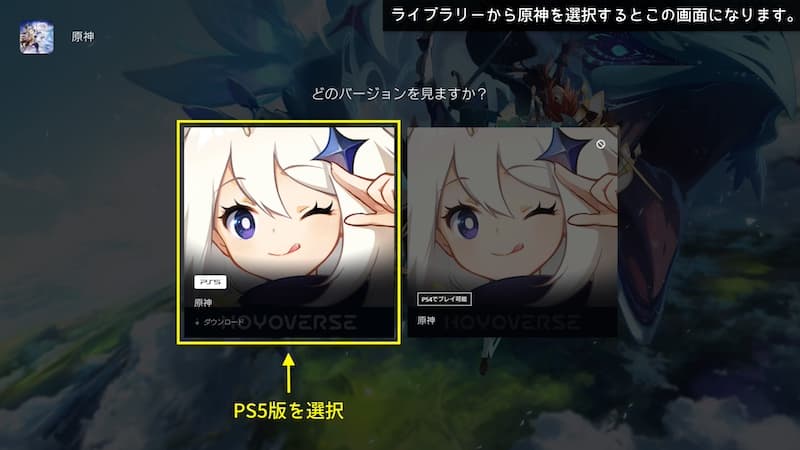
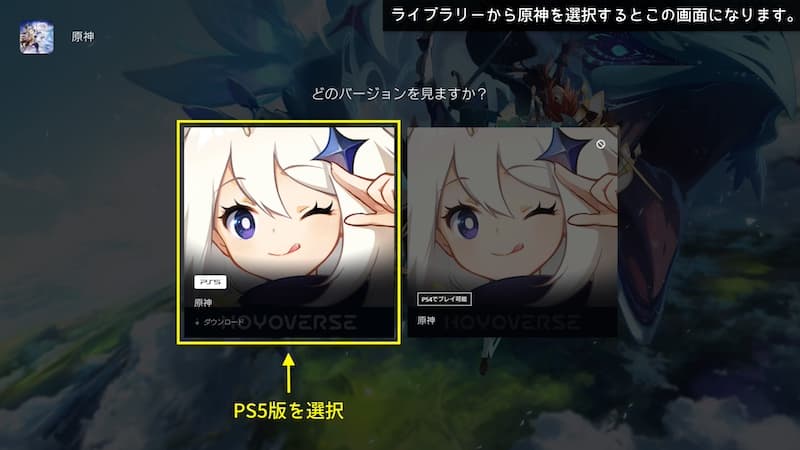
- ゲームライブラリーの「あなたのコレクション」に移動。
- PlayStation Storeから探してもOK。
- 原神を探して選択。
- PS5版の原神を選択。
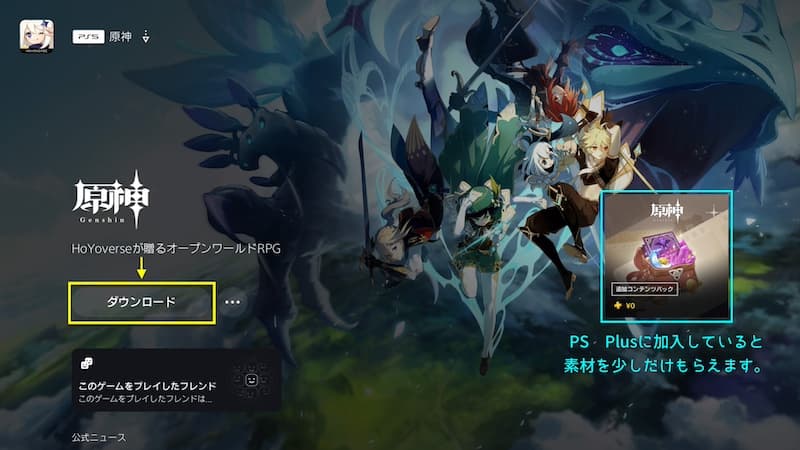
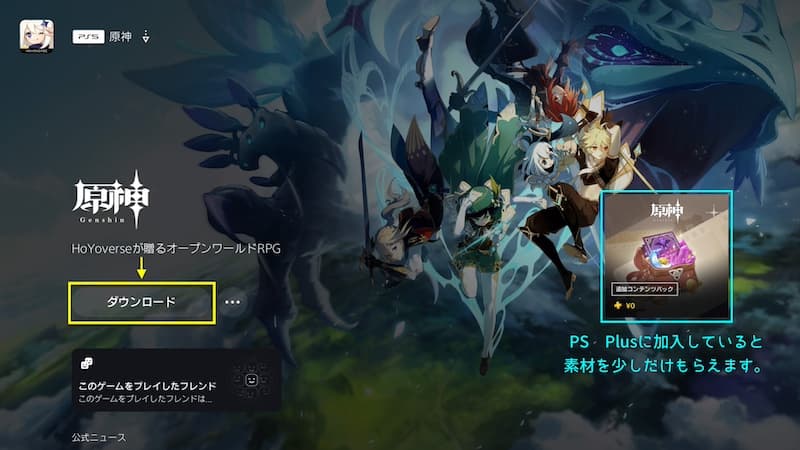
原神のダウンロード時間は約45分ほどで、必要容量94.22GB以上です。
約4分の初期ダウンロードを終えるとゲームを開始できるようになり、残りの約41分で全てのデータをダウンロードする流れです。
- ダウンロード時間は通信環境により異なります。
- 掲載のダウンロード時間、必要容量は’23年12月22日時点のもの。
- ダウンロード時間、必要容量は今後増える可能性があります。
ダウンロード中は絶対にネットワーク接続を切らないこと。



100GB近いのに45分はめちゃ速いね。



俺がPS4でダウンロードした時はスメールもなかったけど3時間くらいかかったからね。フォンテーヌのアプデも1時間くらいかかったし、PS5は爆速で快適だ。
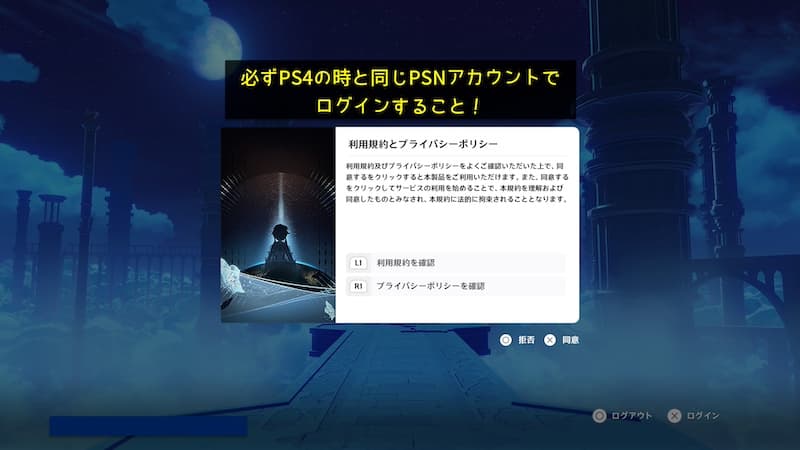
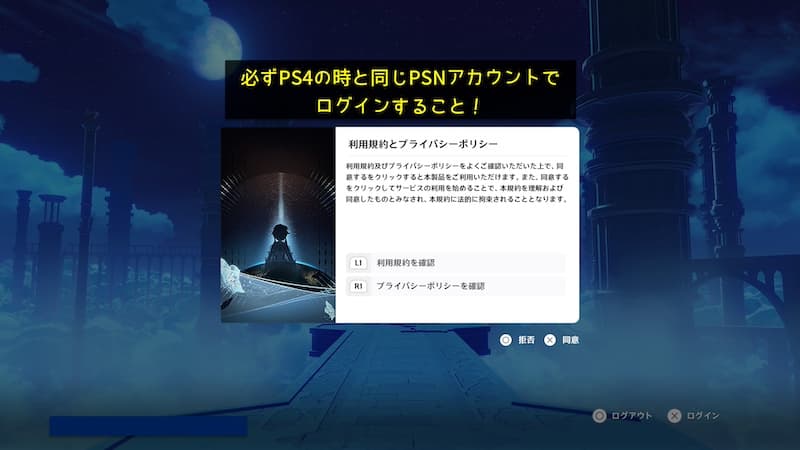
- 原神を起動する。
- 必ずPS4でプレイしていた時のPSNアカウントで原神にログインすること。
- 利用規約、プライバシーポリシーを読んで「同意」する。
- 原神にログイン。
- PS4の時と同じPSNアカウントでログインしていれば、PS4でプレイ中のゲーム進行状況から原神をプレイできます。
PS4でプレイしていた時と異なるPSNアカウントでログインしてしまうと始めから(主人公の性別選びから)になるので注意して下さい!
上手くログインできていたら、PS4で最後に原神を終えたところからプレイを再開できます。原神はオートセーブなので、ログインさえしてしまえばもう特に注意することはありません。
引き続き、PS5で原神をお楽しみください。
画質の向上にも驚きますが、ロード時間の短さにもビックリするでしょう。それと「OPTIONボタン」を押してからコントローラーに息を吹きかけるのも一興ですww
- PS5コントローラーに息を吹きかける時は、マイクをONにすると変化が見られる



それぞれのダウンロード方法は参考になったかな?



スマホなどとの連携にはHoYoverse通行証。PS5への引き継ぎには必ずPS4の時と同じPSNアカウントでログインですよ!



それじゃあ、最後まで読んでくれてありがとう!



